
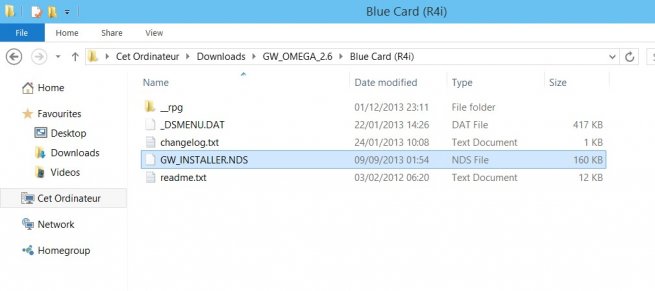























salut j y comprend rien je bloque tous le temps a l'etape 12
Donne des détails, on ne peut pas t'aider sinon.
J'ai pas encore fait de manip sur ce nouveau hack 3DS
J'ai beau lire et relire apres modif du secteur SD on doit tourner sur la nand Emulé modifie donc ?
Depuis la on aura acces a certaine fonction qui permettront d'installer DevMenu mais il sera implanté dans la nand Emulé ou la nand physique ?
Sur la nand émulé.


Y a moyen d'installer ca que la nand physique ?
salut j y comprend rien je bloque tous le temps a l'etape 12
Donne des détails, on ne peut pas t'aider sinon.J'ai pas encore fait de manip sur ce nouveau hack 3DS
J'ai beau lire et relire apres modif du secteur SD on doit tourner sur la nand Emulé modifie donc ?
Depuis la on aura acces a certaine fonction qui permettront d'installer DevMenu mais il sera implanté dans la nand Emulé ou la nand physique ?
Sur la nand émulé.


salut j y comprend rien je bloque tous le temps a l'etape 12
a l’étape 3 faut quand même aller sur logiciel pour que ça répare?

salut je ne comprend pas bien . les 2 fichiers title.db et import.db tu les crés comment ? ce sont des fichier txt ?


et quand tu dits que tu joues aux jeux 3ds, ils sont au format cia, c'est cela ?
je ne m'était pas attardé trop sur cette méthode car les gens disaient que le cfw marche 1 fois sur 10 ? est ce que tu confirmes que c'est vrai ?

Hello,
Moi j'ai un soucis au niveau du fichier run.bat, je l'ai modifier, il ressemble a ca maintenant :
installcia 192.168.001.132 1 DevMenu_2x.cia
mais lorsque je lance la commande j'ai une erreur :
getaddrinfo: 11001, H
Quelqu'un aurait peut-être une idée du soucis?
Console en 4.5 via DKK, carte sd 8Go, R4i Gold 3ds deluxe.
J'ai refais 4 fois toutes les étapes précédente sans différence,bizarre
Merci pour le coup de pouce







c'est normale qu'une fois qu'on a fait l'ajout de la nand dans le sector 1 de la sd avec hex workshop, le pc ne détecte que 100Mo de libre sur 16Go ?
y'a rien de visible sur la sd
Non ca ne devrait te prendre qu'un go seulement, reformate l'emunand puis réessaie.




















Tu as essayé de refaire uniquement l'étape 1-2 puis de recommencer à partir de l'étape 12?


bonsoir,
apparemment pour moi tout se passe bien jusqu'à l’étape 12 mais après redémarrage, le dossier devmen malgré la bonne exécution du run.bat.
je ne sais pas si cela à son importance mais sur ma sd 4go, je n'ai pas l'impression d'avoir "perdu" 1 go ...!!!!
merci pour votre aide
correction: si j'avais bien "perdu" 1 go sur ma carte, j'avais mal lu dans les propriétés.



si tu as perdu 1 Go c'est donc que tu as bien intégré la nand dans le secteur 1.
Encore une fois, moi j'ai fait deux fois l'étapde du run.bat, la première fois cela n'avait pas marché, ensuite il faut retrouner dans la faille pour que cela lancer l'écran bleu (turquoise qui tire sur le vert) sur le screen du haut et noir en bas. Et un flash blanc se produit en bas (cela marche 1 fois sur 3) et ensuite le CFW démarre.
pourtant je démarre bien sur ma nand émulé (je ne sais pas si il faut la mettre à jour et si oui comment)
j'ai lancé je n'ai combien de fois le run.bat (j'ai pratiquement tjs eu le message d'installation conforme) puis j'éteins et allume la console à nouveau avec la nand sans le L et rien.
j'ai essayé de très nombreux fois .... et tjs rien !!!
alors je ne sais plus quoi faire !










Tu as essayé d'attendre une peu quand l'écran du bas flash? Maintenir L permet de lancer le cfw en mode serveur, ce qui te permet d'installer des cia par reseau local via le run.bat, mais il est très instable dans ce mode.


Merci pour la petite info.
Oui j'ai essayer d'attendre 3-4 minutes.











